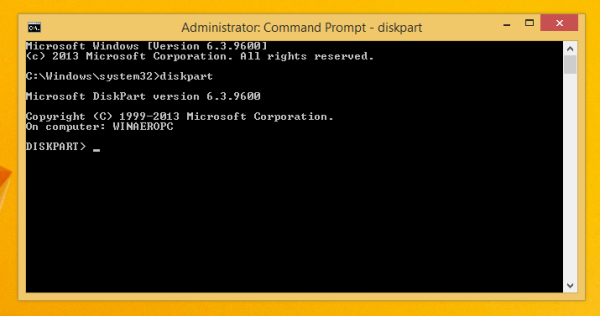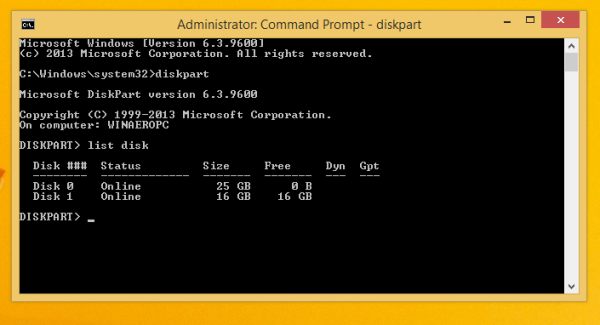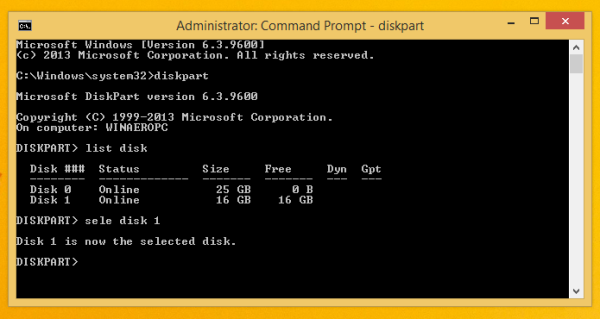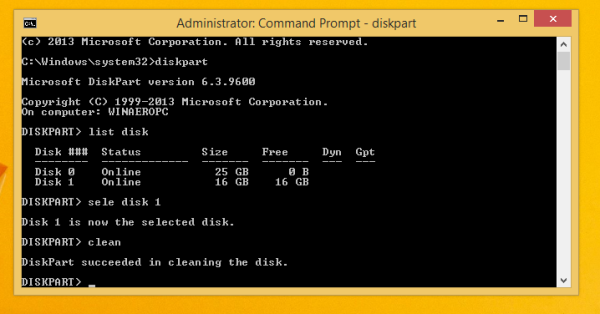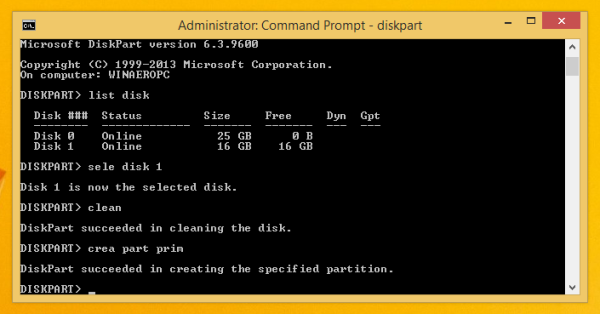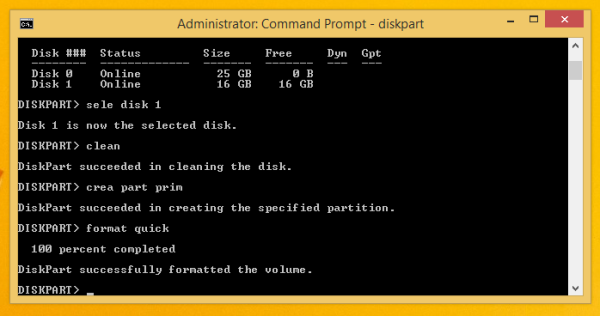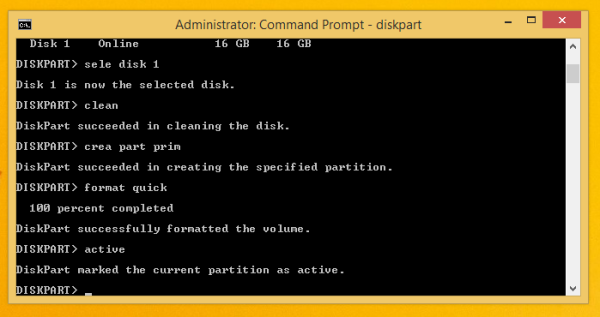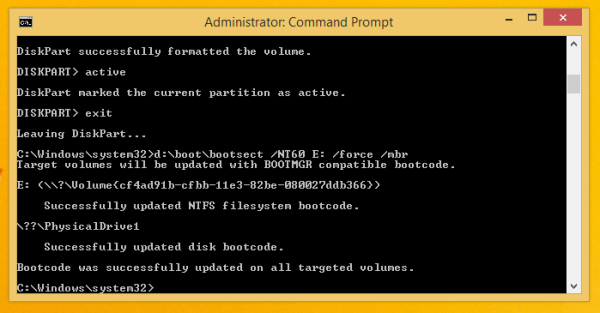Dienos, kai operacinės sistemos ISO atvaizdai buvo įrašomi į diską, jau praėjo, šiandien dauguma kompiuterių gali būti paleisti iš USB, todėl jį paprasčiau atnaujinti ir patogiau įdiegti „Windows“ iš USB atmintinės. Kita tinkama priežastis įdiegti tokiu būdu yra įdiegimo greitis, kuris yra žymiai didesnis nei optinio disko sąranka. Daugelis šiuolaikinių prietaisų nėra su optiniu įrenginiu. Pažiūrėkime, kaip perkelti „Windows 10“ sąranką į įkrovos USB atmintinę. Jei šiuo metu naudojate „Windows 8“, trečiosios šalies programinė įranga nereikalinga, tačiau sistemoje „Windows 7“ jums reikia tam tikro įrankio, pvz., „7-Zip“ archyverio, kad išgautumėte „Windows 10“ ISO failo turinį.
Reklama
Įspėjimas! Turėsite ištrinti visus duomenis iš USB atmintinės, kurią naudojate tam, todėl prieš tęsdami atlikite atsarginę jame esančių svarbių duomenų kopiją.
Turite išpakuoti ISO failą. „Windows 7“ naudokite nemokamą ir atvirą šaltinį 7 užtrauktukų archyvatorius arba įdiegti Virtualus „CloneDrive“ programinė įranga, kuri taip pat yra nemokama. Tai sukuria virtualų diską, kuris gali prijungti ISO atvaizdus, ir jūs galite su jais dirbti kaip įprastas DVD diskas, įdėtas į fizinį DVD diskų įrenginį.
kas yra „Crunchyroll“ svečių leidimas
„Windows 8“ ir „Windows 8.1“ norint išgauti ISO turinį į USB atmintinę, nereikia jokios trečiosios šalies programinės įrangos: „Windows 8“ ir „Windows 8.1“ turi įmontuotą ISO atvaizdų palaikymą. Tiesiog dukart spustelėkite ISO, kad jį pritvirtintumėte; „Windows 8“ aplanke Šis kompiuteris sukurs virtualų DVD įrenginį. Tada galite tiesiog nukopijuoti ir įklijuoti failus iš virtualaus DVD įrenginio į savo USB atmintinę.
kaip skaityti tekstinius pranešimus internete
Svarbi pastaba : Negalite sukurti įkrovos 64 bitų (x64) „Windows 10“ USB atmintinės iš 32 bitų (x86) „Windows“ leidimo. Norėdami sukurti 64 bitų USB atmintinę, naudokite „Windows“ 64 bitų leidimą. Tačiau jūsgalisukurkite USB diską su 32 bitų (x86) „Windows“ leidimu iš 64 bitų „Windows“ leidimo.
- Atsisiųskite „Windows 10“, jei jo neturite, kaip aprašyta čia: „Windows 10“ techninės peržiūros tiesioginio atsisiuntimo nuorodos .
- Atidarykite padidinta komandinė eilutė
- Įveskite:
diskpart
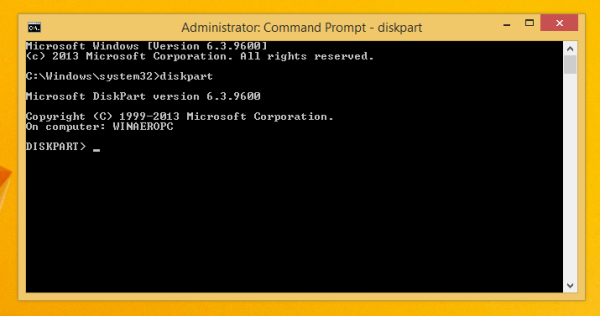
„Diskpart“ yra konsolės disko tvarkymo įrankis, kuris pagal numatytuosius parametrus pateikiamas kartu su „Windows“. Tai leidžia jums atlikti visas disko valdymo operacijas iš komandinės eilutės. - Prijunkite USB atmintinę.
- Diskparto eilutėje įveskite:
sąrašo diskas
Bus rodoma lentelė su visais jūsų diskais, įskaitant šiuo metu prijungtą USB atmintinę. Atkreipkite dėmesį į USB atmintinės įrenginio numerį.
Mano atveju tai yra 1 diskas
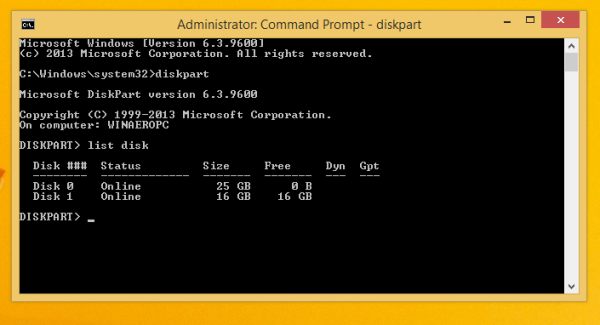
- Dabar diskpart'e turite pasirinkti USB diską. Įveskite:
sele disk #
Kur # yra jūsų USB atmintinės įrenginio numeris. Mano atveju tai yra 1, todėl turiu naudoti šią komandą:
1 sele diskas
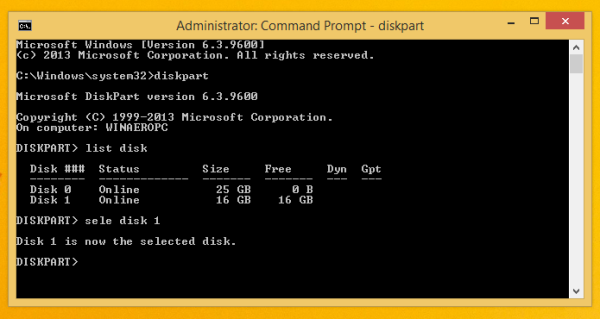
- Įveskite šią komandą:
švarus
Tai ištrins visus duomenis iš jūsų USB disko.
Pastaba: Šio veiksmo galite praleisti, jei esate patyręs vartotojas ir žinote, kad jūsų USB atmintinėje yra tinkama failų sistema. Jei nesate tikri, geriau išvalyti skaidinius ir duomenis.
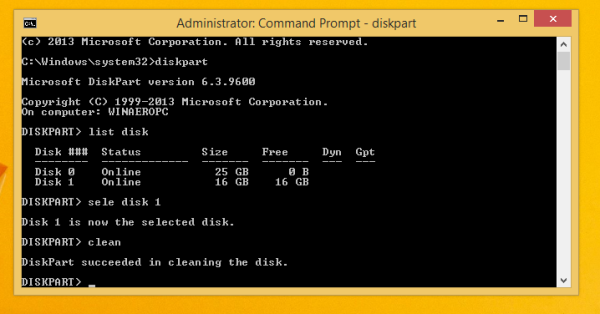
- Įveskite šią komandą:
sukurti pagrindinę dalį
Tai sukurs pagrindinį skaidinį, kuriame bus saugomi jūsų duomenys.
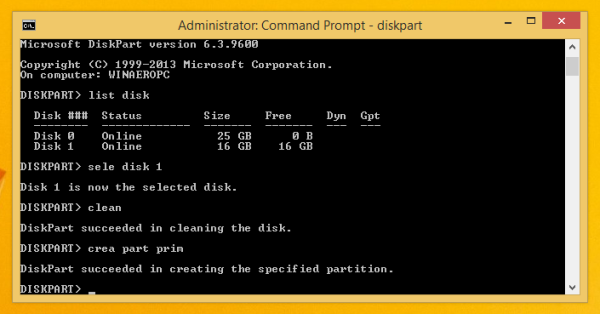
- Dabar reikia formatuoti skaidinį. Naudokite šią komandą:
formatas greitai
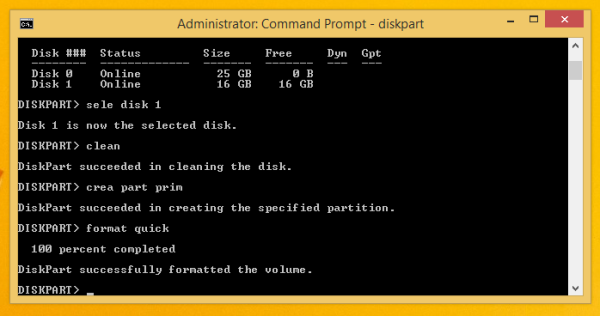
- Tada įveskite šią komandą:
aktyvus
Tai leidžia jūsų USB atmintinei įkelti įkrovos programą.
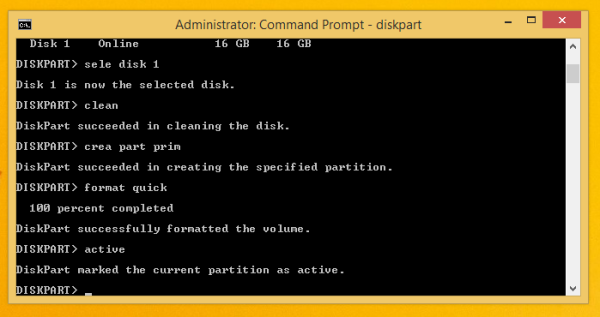
- Dabar jūsų darbas diskpart yra baigtas. Norėdami palikti, įveskite „exit“. Grįšite į pakeltą komandų eilutę - neuždarykite jos.
- Dukart spustelėkite ISO atvaizdą sistemoje „Windows 8“, kad jį pritvirtintumėte, ir nukopijuokite visus failus iš „Windows 10“ ISO atvaizdo į USB atmintinę. Tai užtruks kelias minutes, atsižvelgiant į jūsų USB atmintinės greitį. „Windows 7“ atidarykite „Windows 10 ISO“ su „7-Zip“ ir ištraukite visus failus į USB atmintinės disko raidę.
- Paskutinė dalis: į USB atmintinę turite įrašyti įkrovos programą. Tarkime, kad jūsų pritvirtintame ISO atvaizde yra disko raidė D: aplanke Šis kompiuteris / kompiuteris, o jūsų USB atmintinėje yra disko raidė E:
Tada pakeltoje komandų eilutėje turite įvesti šią komandą:užrakinti eilutę „Google“ lapuose
D: Boot Bootsect / NT60 E: / jėga / mbr
Tai įrašys NT6 įkrovos sektorių į jūsų USB atmintinę. Mano pavyzdžio raides pakeiskite atitinkamomis savo OS raidėmis.
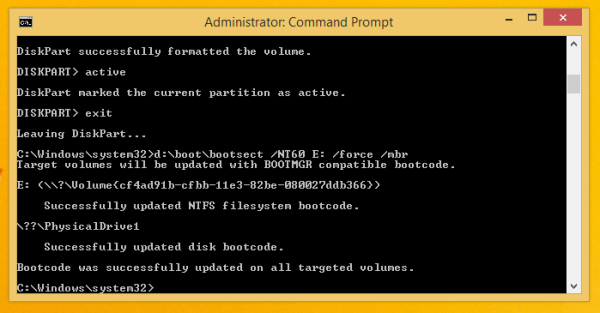
Viskas! Dabar galite naudoti šią USB atmintinę, norėdami paleisti ir įdiegti „Windows 10“ bet kuriame kompiuteryje, palaikančiame paleidimą iš USB.

P.S. Tiesą sakant, kai padarysite USB diską įkeliamą įrašydami įkrovos sektorių, tol, kol nesuformatuosite disko, galite paprasčiausiai ištrinti visus jame esančius failus ir nukopijuoti naujesnius failus iš atnaujinto ISO į tą patį „flash“ įrenginį, ir jis vis tiek bus paleistas.